我們在Postman會寫測試CODE來測試API。現在Postman搭上了AI列車推出了Postbot,使用Postbot可以幫助你更快地編寫測試Code,大幅提昇 API 測試的開發效率。
Postbot 目前可以
1.為集合產生測試,Postbot提供了一種透過幾個簡單步驟為整個集合產生測試的方法。
2.快速修復任何損壞的測試,Postbot 將幫助您快速修復任何失敗測試中的語法或結構錯誤。
3.直覺的提示和改進的性能,現在可以嘗試要求 Postbot 產生自訂視覺化或修復特定測試,您會發現更好的結果。
4.Writing FQL(Flows Query Language) in Postman Flows
如何使用Postbot:
快速為Collection生成測試Code:
1.點選最上層Collection旁的『...』鍵會出現一堆選項,選擇『Generate tests』項目(現在為beta版)。如下方圖示:
2.點選完『Generate tests』選項後會出現此集合下所有的Requests的測試項目。如果沒有測試項目就會出現『No Tests』。此時可以點選右上角紫色的『Generate tests』按鍵。
3.點選『Generate tests』按鍵後,Postbot會將每個Request送出並陸續地將測試Code產出。產出完所有的測試Code後可以按下右上角的『Save tests』鍵將所有的測試Code儲存起來。
快速為Request生成測試Code:
1.進入到某一個Request中點選Tests,然後右邊會出現個 Script with Postbot
2.點選Script with Postbot 下方會出現一個對話框。在這裡可以點選下方幾個選項或是自行輸入一些提示(Prompt),例如點選Add tests to this request 這個選項卡,這樣就會自動產生測試Code了。
3.產出測試Code前需要先發出Http Request,並且得到回應Postbot才會幫你撰寫產出測試案例。
例如
自行輸入提示(prompts)
1.也可以自行輸入你的需求,Postbot也會回應你的需求。但是最好是輸入英文啦,它目前好像看不懂中文。
例如 : Can you tell me how to use Postman Flows works?
2.還可以問後續的問題
例如: Do you have some example Flows I can see
產出視覺化的回應資料
Postbot還可以將Request回應的資料視覺化例如是表格化、圖表化。
1.點選 Visualize response.... 這個選項卡會出現下一層的選項卡,如果要表格化的話按下...as table這個選項卡後神奇的事情出現了......
2.Postbot會將回應的json資料轉化成表格資料顯示出來。
參考資訊:
(使用 Postman 進行 API 測試的幾個開發小技巧)
.png)







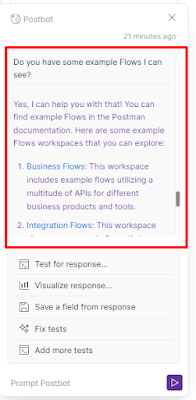



沒有留言:
張貼留言